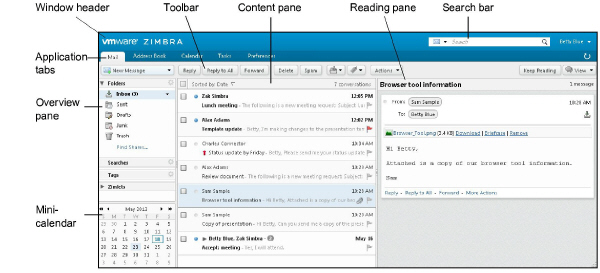
Navigazione in Zimbra Web Client
Quando effettui l'accesso la schermata visualizzata è simile a quella riportata di seguito. Si tratta della vista Mail. Questa vista cambia se utilizzi una diversa applicazione, per esempio Rubrica o Agenda.
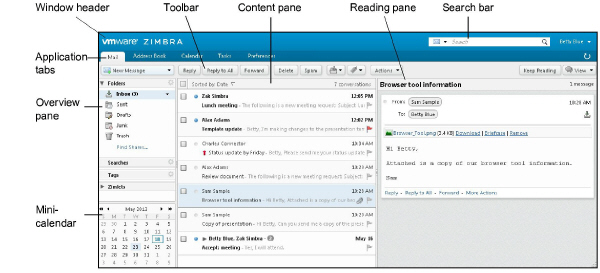
|
Ottenere aiuto
Quando posizioni il cursore del mouse su elementi come pulsanti di comando, conversazioni o indirizzi email nelle intestazioni dei messaggi, viene visualizzato un riquadro contenente una descrizione dell'elemento.
Informazioni sulle cartelle
Se posizioni il cursore su una cartella, vengono visualizzati il numero di messaggi contenuti nella cartella e le dimensioni della cartella.